Es ist ganz einfach, Ihre AirPods stundenlang in den Ohren zu lassen. Möchten Sie den Batteriestand Ihrer Ohrhörer überprüfen, bevor Sie den Signalton der AirPods hören, der fast keinen Saft mehr hat? So überprüfen Sie den Akku Ihres AirPods auf iPhone, iPad, Apple Watch und Mac.
Inhaltsverzeichnis
Öffnen Sie die AirPods-Hülle in der Nähe Ihres iPhone oder iPad
Die einfachste Möglichkeit, die Akkulaufzeit Ihrer AirPods oder AirPods Pro zu überprüfen, besteht darin, das Gehäuse in der Nähe Ihres iPhone oder iPad zu öffnen, wenn es entsperrt ist.
Sie sehen, wie ein AirPods-Verbindungsfeld nach oben geschoben wird. Neben der automatischen Verbindung mit Ihrem Gerät wird Ihnen auch die Akkulaufzeit der AirPods und des AirPods-Ladekoffers angezeigt.
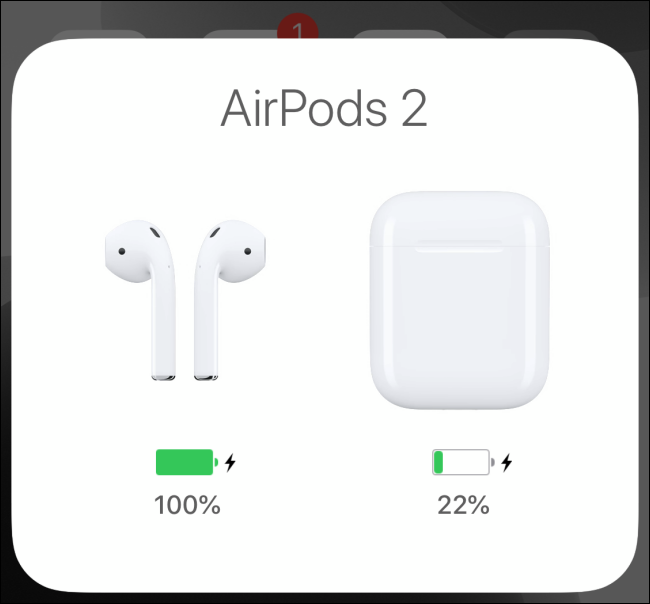
Wenn Sie die Akkulaufzeit einzelner AirPods anzeigen möchten, tragen Sie eine Knospe und bewahren Sie die andere in der Hülle auf.
Frag Siri auf deinem iPhone oder iPad
Was ist, wenn Sie mitten in einem Spaziergang oder Lauf sind und Ihr iPhone und die AirPods-Hülle nicht herausfischen möchten? Nun, Sie können Siri fragen, wie viel Saft noch in Ihren AirPods ist.
Sie können dies von Ihren AirPods, iPhone oder iPad aus tun. Halten Sie die „Side/Power“-Taste auf Ihrem iPhone oder iPad gedrückt oder tippen/doppelklicken Sie auf die AirPods, um Siri aufzurufen.
Sagen Sie von dort aus etwas wie: „Wie viel Akku ist noch auf den AirPods?“ oder sogar so kurz wie „AirPods Battery“.
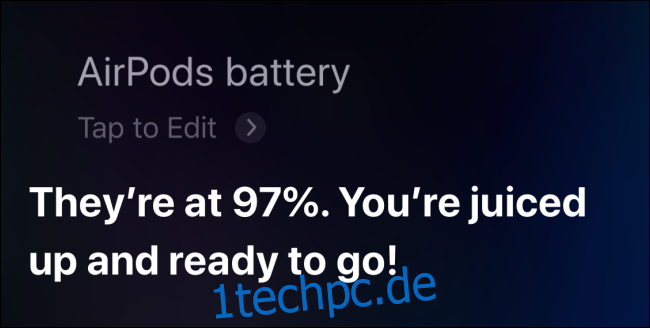
Siri liest die Akkulaufzeit der AirPods oder AirPods Pro aus.
Fügen Sie das Batterie-Widget auf dem iPhone oder iPad hinzu
Wenn Sie ein begeisterter Benutzer des Widgets-Bedienfelds auf Ihrem iPhone oder iPad sind, sollten Sie das Batterie-Widget verwenden, um die Akkulaufzeit aller mit Ihrem Apple-Smartphone oder -Tablet verbundenen Geräte zu überwachen. Hier sehen Sie Ihre Apple Watch, AirPods, Bluetooth-Kopfhörer und sogar die Akkulaufzeit einer externen Maus.
Um das Batterie-Widget hinzuzufügen, wischen Sie auf Ihrem iPhone- oder iPad-Startbildschirm nach links, um den „Heute-Ansicht“-Widget-Bildschirm aufzurufen. Wischen Sie hier zum unteren Bildschirmrand und tippen Sie auf die Schaltfläche „Bearbeiten“.
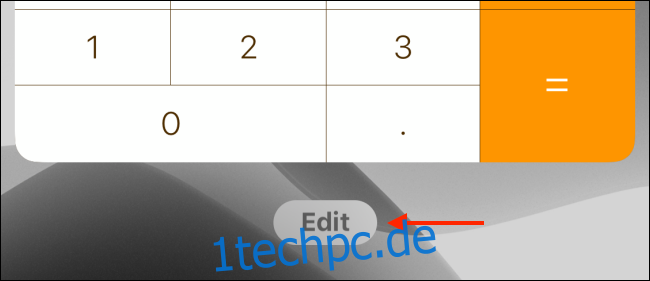
Tippen Sie nun auf die Plus-Schaltfläche (+) neben dem Widget „Batterien“, um es zu Ihrer Liste hinzuzufügen.
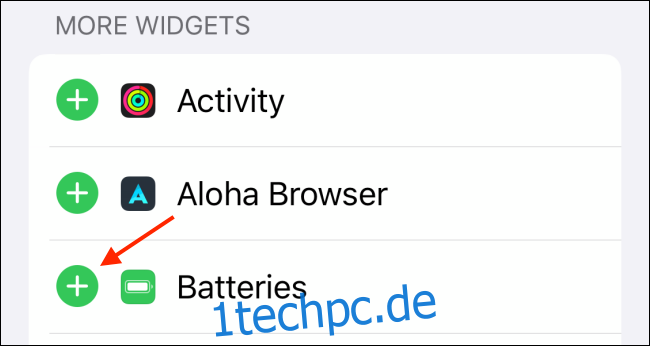
Mit dem Handle-Symbol können Sie das Batterie-Widget neu anordnen. Wenn Sie fertig sind, tippen Sie auf die Schaltfläche „Fertig“.
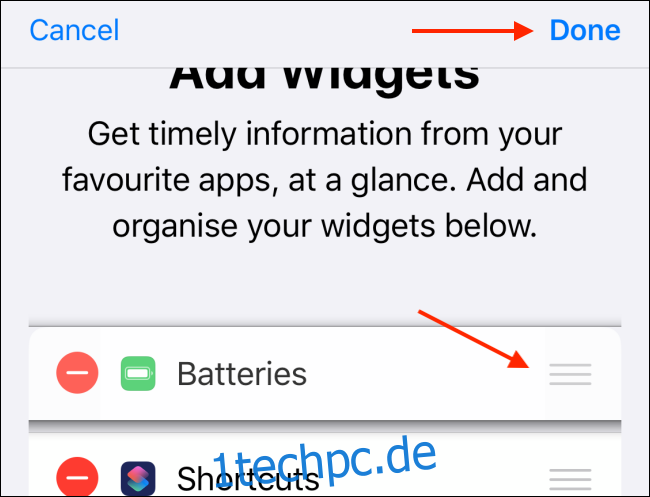
Das Batteries-Widget zeigt Ihnen nun die Akkulaufzeit Ihrer angeschlossenen AirPods oder AirPods Pro an.
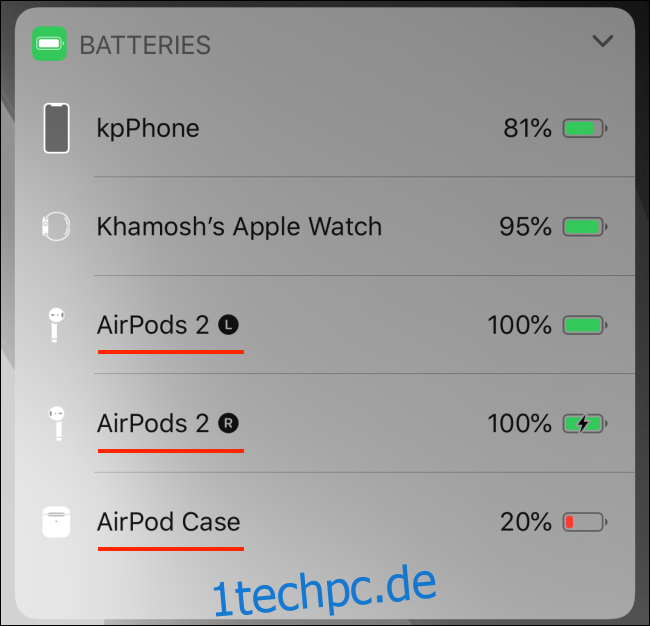
Verwenden des Kontrollzentrums auf der Apple Watch
Ihre Apple Watch kann Ihnen über das Kontrollzentrum die Akkulaufzeit Ihrer verbundenen AirPods anzeigen.
Um auf das Menü zuzugreifen, wischen Sie vom unteren Rand des Zifferblatts nach oben, um das Kontrollzentrum anzuzeigen. Tippen Sie dort auf das Symbol für den Batterieprozentsatz. Hier, unter der Akkulaufzeit der Apple Watch, sehen Sie die Akkulaufzeit Ihrer AirPods.
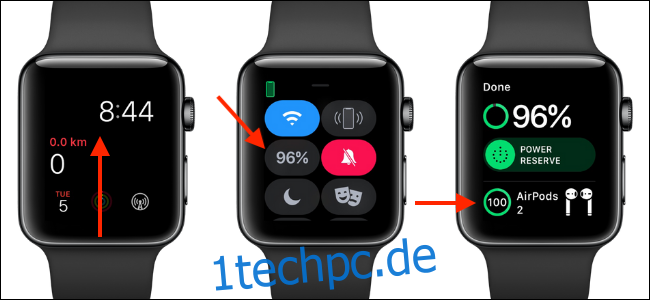
Dies funktioniert, wenn Sie die AirPods direkt mit Ihrer Apple Watch verbunden haben oder wenn sie mit dem iPhone verbunden sind, das mit der Apple Watch gekoppelt ist.
Verwenden Sie die Bluetooth-Menüleistenverknüpfung auf dem Mac
Mac-Benutzer müssen nur zur Menüleiste aufblicken, um die Akkulaufzeit ihrer AirPods anzuzeigen. Nachdem die AirPods verbunden sind, klicken Sie in der Menüleiste auf die Schaltfläche „Bluetooth“.
Bewegen Sie den Mauszeiger hier über Ihre AirPods. Über das Menü können Sie den Batterieprozentsatz Ihrer AirPods und des AirPods-Gehäuses anzeigen.
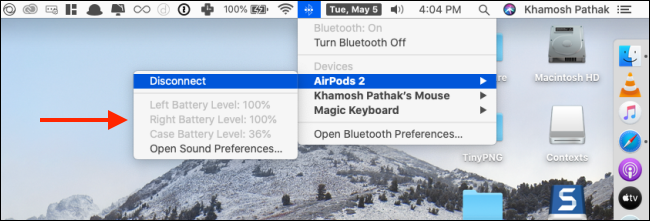
Haben Sie Probleme mit Ihren AirPods oder AirPods Pro? So beheben Sie die häufigsten Probleme.

